Als staatlich geprüfter Fotograf kann ich behaupten mich sehr gut mit Photoshop von Adobe auszukennen. Ich arbeite seit gut 10 Jahren professionell mit Photoshop und arbeite wirklich gern mit diesem Programm. Allerdings bin ich mit jedem alljährlichen Update unzufriedener geworden: ich hatte jedes Jahr auf’s neue das Gefühl, dass ich einen neuen Computer brauche um flüssig arbeiten zu können. Allmählich wurde es Zeit sich nach Alternativen umzuschauen, die prominenteste ist Affinity Photo.
Für 54,99€ kann man nichts falsch machen, dachte ich mir – das Jahres-Abo bei Photoshop kostet 142,68€ (um fair zu bleiben: man bekommt Lightroom CC, Lightroom Classic CC sowie 20GB Cloud-Speicher bei diesem Abo mit dazu). Allerdings fallen die Gebühren für Affinity Photo nur einmalig an – das hat mir schon sehr gefallen.
Nachdem ich Affinity Photo das erste Mal gestartet hatte, war ich überrascht, nicht nur weil das Programm nur knapp 800MB (statt 2,4GB bei Photoshop) auf der Festplatte einnimmt, sondern mir kam auch mein iMac Late 2015 wie auf Steroiden vor. Das Programm läuft flüssig – und das sehr. Der erste Eindruck war schon einmal sehr positiv.
Die Oberfläche ist übersichtlich, wobei der Umstieg mir nicht einfach fiel. Einige Werkzeuge arbeiten ein wenig anders, aber daran gewöhnt man sich schnell. Es gibt die meist benutzten Bild-Optimierungs-Tools wie Tonwertkorrektur, Gradationskurven, Schatten / Lichter, Umfärben, Tontrennung und Kanalmixer. Diese sind auch in Ebenen mit eigenen Masken anwendbar. Sogar der Import von *.psd Dateien wird unterstützt.
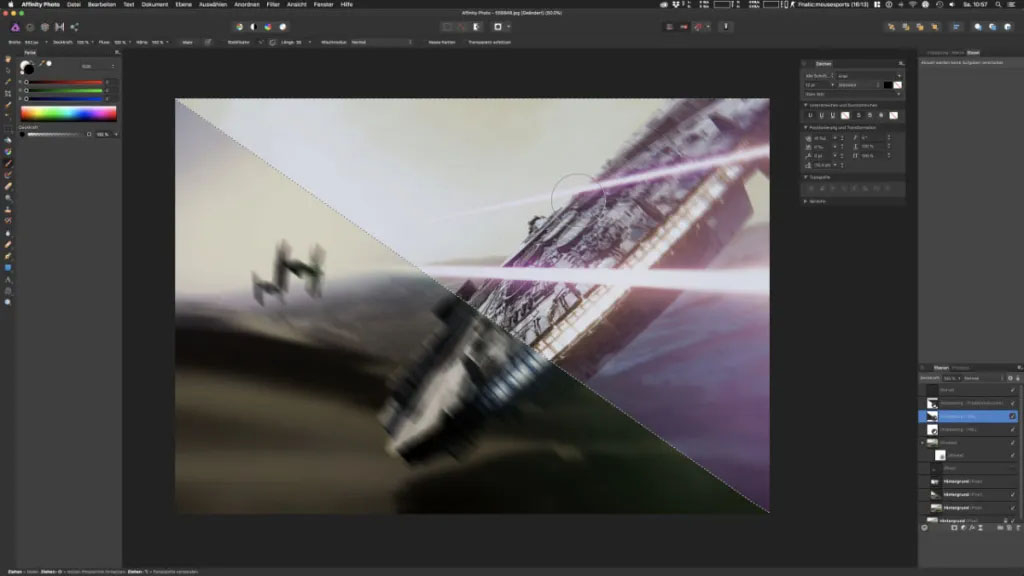
Positive Erfahrungen
Ich arbeite viel mit Shortcuts, weil ich damit viel produktiver somit schneller bin. Die basic Shortcuts sind die Selben wie bei Photoshop geblieben, das erleichtert den Wechsel.
Beim Transformieren bleibt der Inhalt immer im richtigen Seitenverhältnis, das ist mir wichtig. Nur selten benutze ich eine freie Transformation, was man über Shift+Ziehen erreicht. Die Gitterverzerrung hat mich komplett überrascht, hierbei ist das Gitter nicht automatisch vorgegeben, sondern man kann seine Verzerrungspunkte selbst einstellen, was eine genauere Verzerrung erlaubt.
Sehr gut empfand ich die Tools Bewegungsunschärfe, sowie Radialen Unschärfe. Die Bedienung ist einfach und das Ergebnis authentisch – vor allem die radiale Unschärfe hat mir bei Photoshop nie so richtig gut gefallen, allein schon, weil es dabei keine Vorschau gibt. Man kann nur blind seinen Spot wählen und hoffen, dass man die Intensität richtig justiert hat – ansonsten muss man leider von vorn anfangen. Das ist bei Affinity Photo klar besser gelöst.
Negative Erfahrungen
Leider fehlen mir einige Features, das elementarste ist der Rechtsklick im Bild für das öffnen des Pinsel-Menüs. Um schnell die Größe oder Form des Pinsels zu verändern, muss man immer in die obere, linke Ecke. Das ist bei Photoshop komfortabler und schneller.
Es gibt zwar einen Raw-Converter, diesen fand ich aber leider enttäuschend. Er ist extrem langsam und erzeugt bei meinem Mac hohe Last, der Lüfter schnellt praktisch sofort auf Vollgas, sobald ich einen Regler bewegen. Abgesehen davon liefert der Converter jedoch ein gutes Ergebnis und bietet alle Features, die man von einem Raw-Converter erwartet und kennt.
Fazit
Wer vor hat, mit der professionellen Fotobearbeitung anzufangen, oder bereit ist für einen Wechsel, ist mit Affinity Photo gut aufgehoben. Das Programm erfüllt hohe Erwartungen, die Performance und Stabilität sind außergewöhnlich gut. Vor allem Laien, Anfänger oder Hobby-Fotografen, die nur selten mit Retusche oder Fotobearbeitung in Berührung kommen profitieren von dem Einmal-Preis und müssen sich nicht in Abo-Modellen verlieren. Sie bekommen ein professionelles Tools mit unschlagbarem Preis-Leistungsverhältnis.
Profis vermissen möglicher Weise ihre gewohnten Workflow, sowie einige Funktionen. Ein Wechsel kann helfen, eingestaubte Workflows neu zu beginnen und eventuell zu verbessern, die Produktivität wird anfangs jedoch stark sinken.
Saturday, 31. March 2018


